通过配置 folder_exclude_patterns 和 file_exclude_patterns 可排除指定文件夹和文件,如 .git、node_modules 及 *.log 等;2. 在用户全局设置中添加排除规则可应用于所有项目;3. 推荐屏蔽 .sublime-project 和 .sublime-workspace 文件并结合 .gitignore 管理;4. 配置后重启编辑器验证效果,确保拼写正确,排除仅为视觉隐藏。
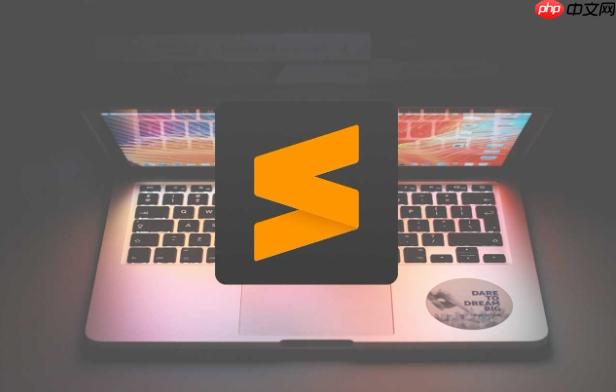
在使用 Sublime Text 时,经常会遇到一些不想显示的临时文件、缓存文件或特定类型的文件(如 .sublime 相关配置文件、日志、编译产物等)。通过合理设置文件排除规则,可以让项目视图更清晰,提升编辑效率。
Sublime Text 支持通过项目设置或用户首选项来过滤不需要显示的文件。最常用的方式是修改项目的 folder_exclude_patterns 和 file_exclude_patterns。
操作步骤如下:
{
"folders": [
{
"path": ".",
"folder_exclude_patterns": [".git", "node_modules", "__pycache__", ".sublime"],
"file_exclude_patterns": ["*.log", "*.tmp", "*.sublime-workspace"]
}
]
}
说明:
如果你希望在所有项目中都隐藏某些文件类型,可以修改用户全局设置。
{
"folder_exclude_patterns": [".svn", ".git", ".hg", "node_modules", ".sublime"],
"file_exclude_patterns": ["*.pyc", "*.o", "*.sublime-project", "*.sublime-workspace", "*.log"],
"show_hidden_files": false
}
这样配置后,所有项目都会自动隐藏这些文件和文件夹,保持侧边栏整洁。
有时项目中会生成 .sublime-project 或 .sublime-workspace 文件,你可能不希望它们被频繁提交到版本控制,或者不想在文件列表中看到。
"file_exclude_patterns": ["*.sublime-project", "*.sublime-workspace"]
也可以结合 Git 的 .gitignore 忽略这些文件,实现双重管理。
配置完成后,刷新项目视图或重启 Sublime Text。
基本上就这些。合理使用排除配置,能让你在 Sublime 中更专注核心代码,减少干扰。
以上就是sublime怎么设置文件排除_sublime文件排除配置技巧的详细内容,更多请关注php中文网其它相关文章!

每个人都需要一台速度更快、更稳定的 PC。随着时间的推移,垃圾文件、旧注册表数据和不必要的后台进程会占用资源并降低性能。幸运的是,许多工具可以让 Windows 保持平稳运行。

Copyright 2014-2025 https://www.php.cn/ All Rights Reserved | php.cn | 湘ICP备2023035733号